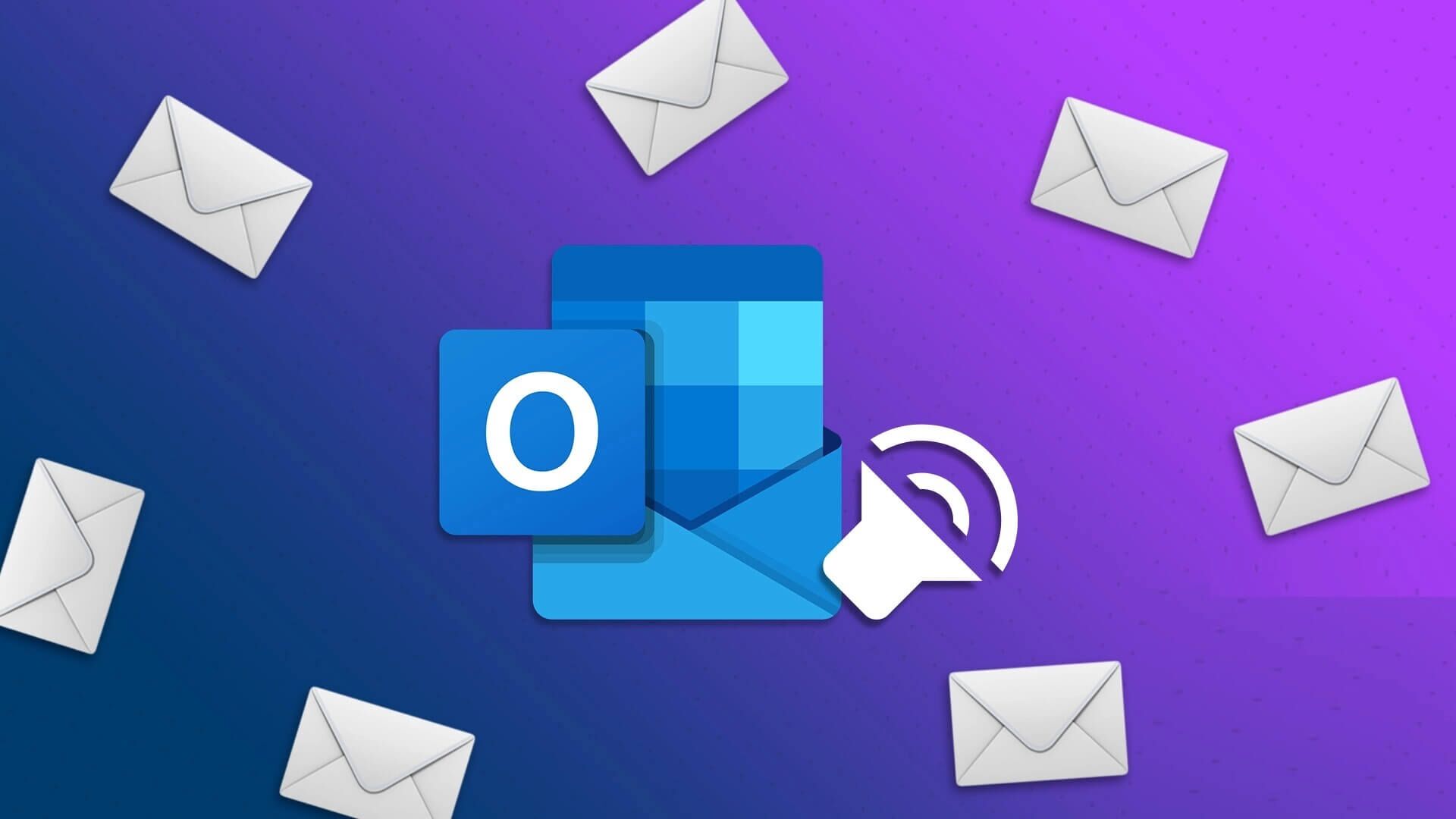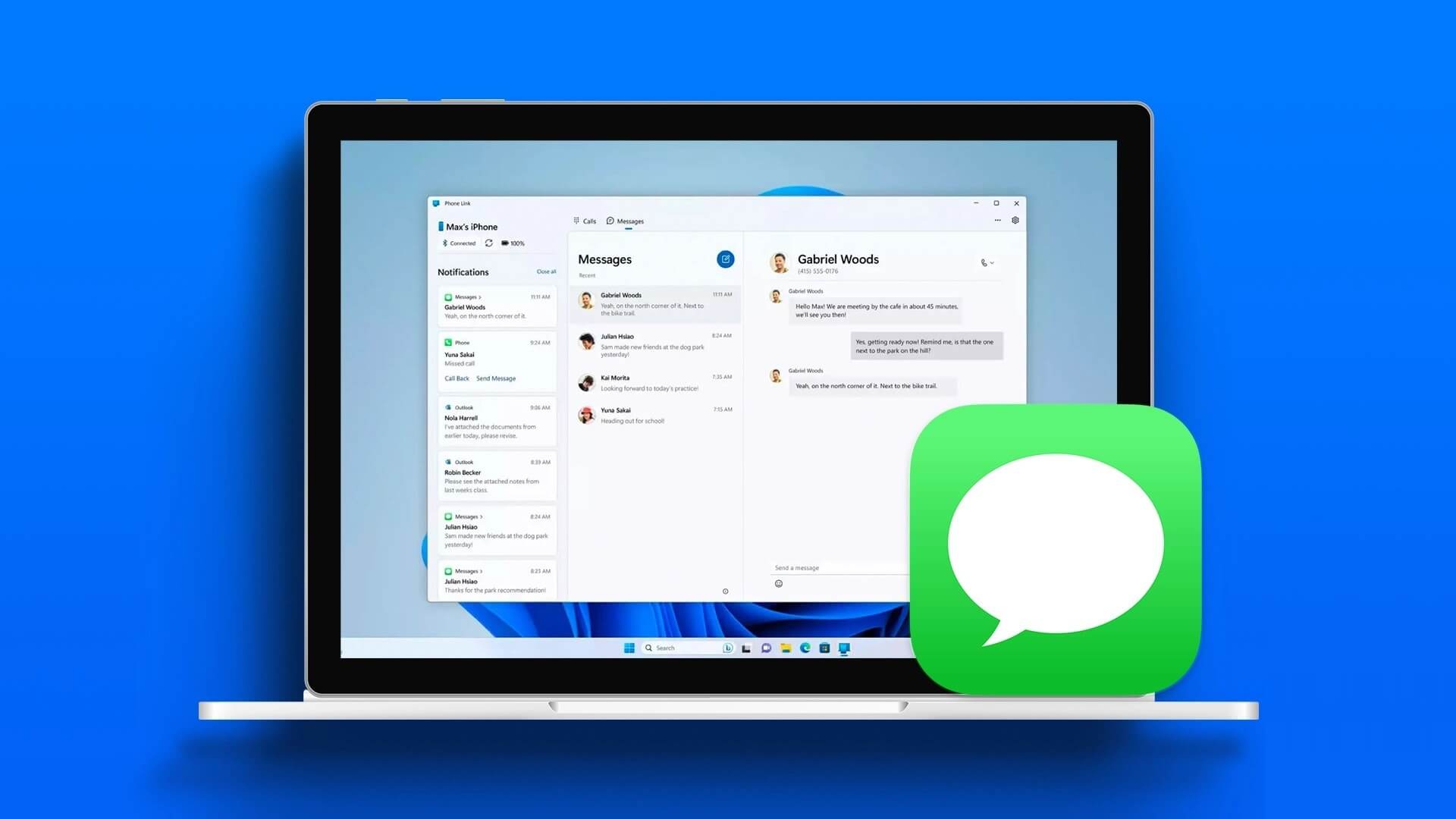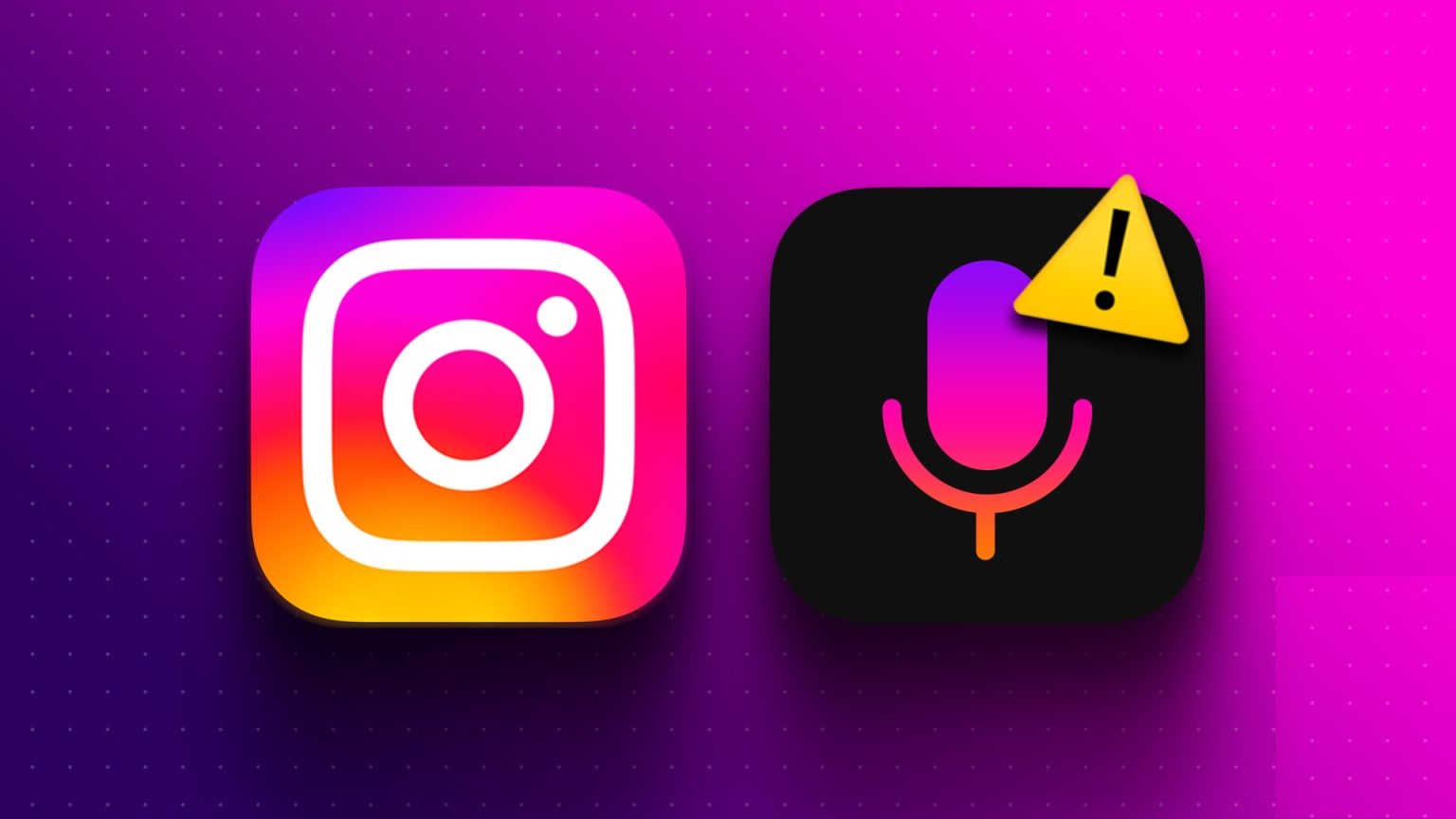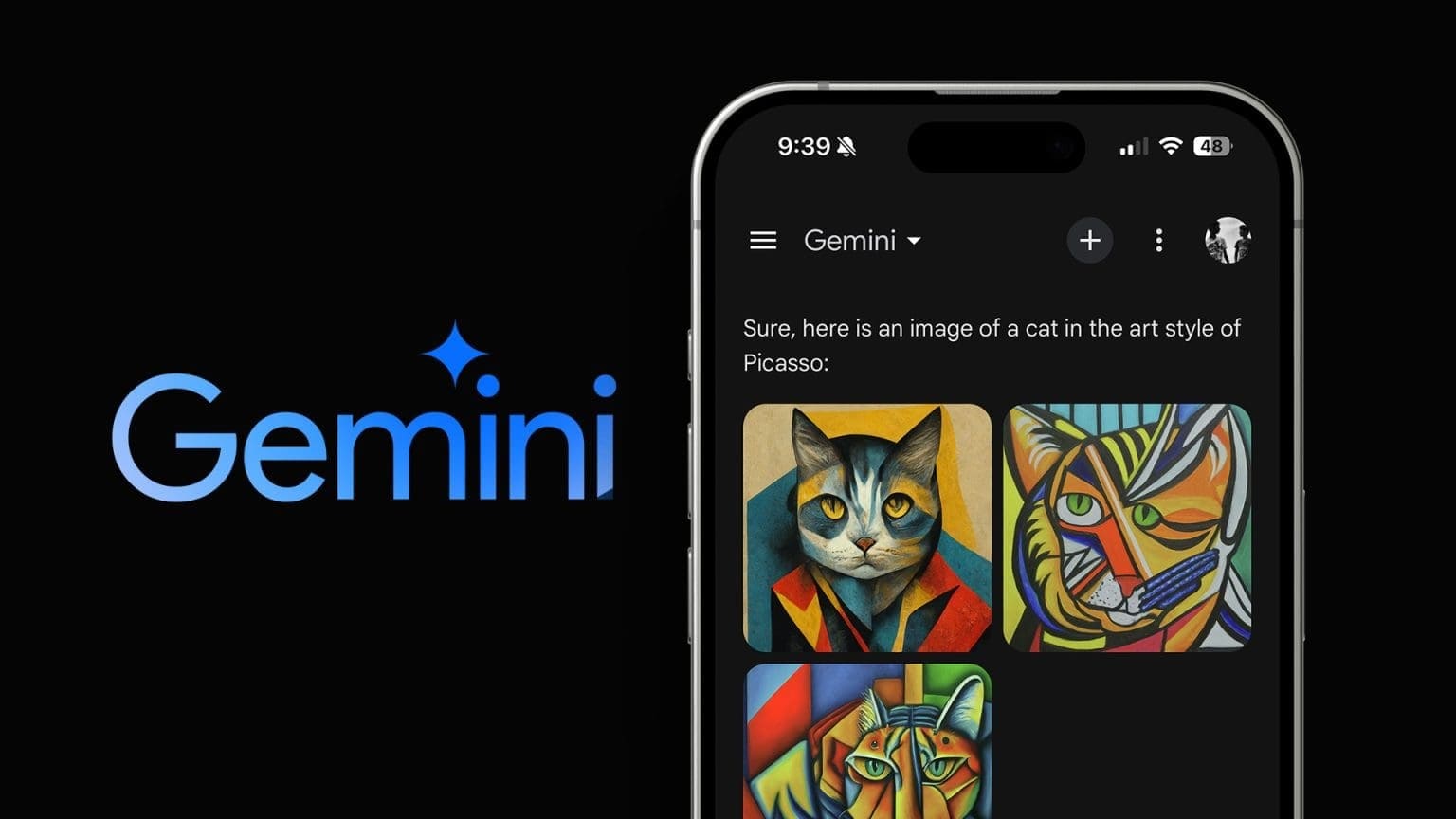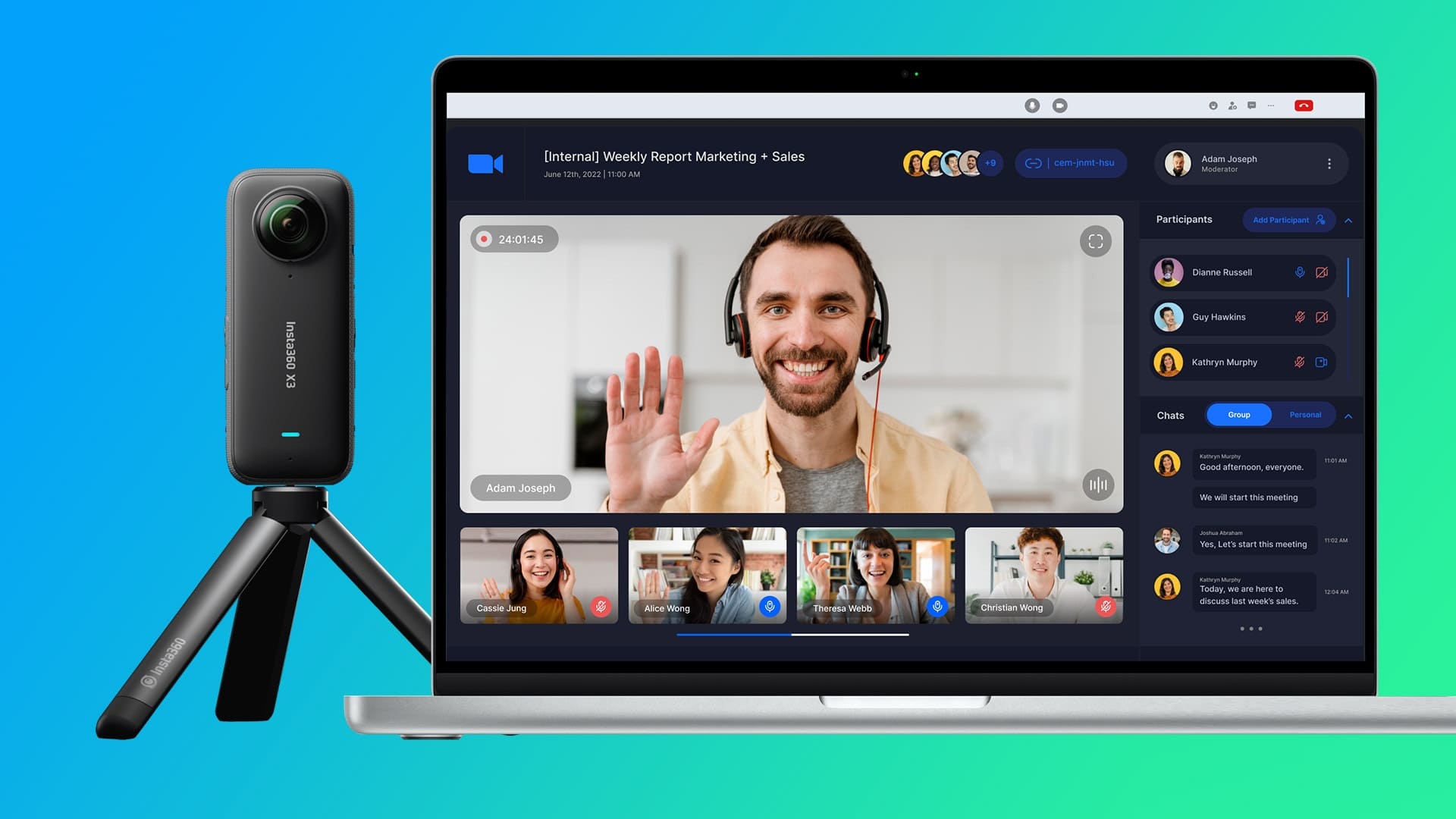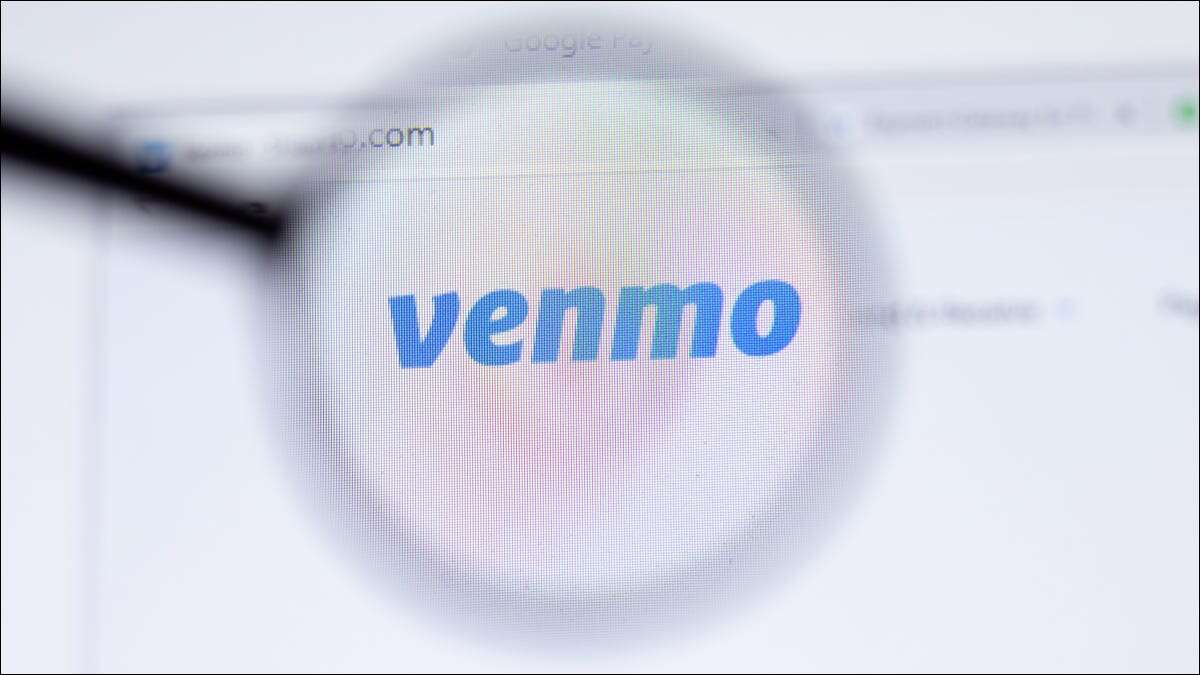Muhtemelen Android cihazınızda PDF dosyalarını yedeklemek ve bunlara erişmek için Google Drive uygulamasını kullanıyorsunuzdur, ancak bunu belgelerinize açıklama eklemek için de kullanabileceğinizi biliyor muydunuz? Google Drive uygulaması, Android telefonunuzdan veya tabletinizden son dakika değişikliklerini yapmak için PDF dosyalarınıza yorumlar, vurgular ve çizimler eklemenizi sağlar. Android'de Google Drive uygulamasını kullanarak bir PDF dosyasına nasıl açıklama ekleyeceğinizi burada bulabilirsiniz.
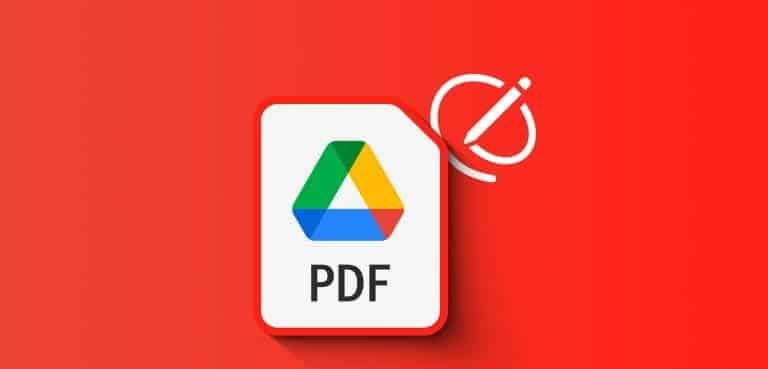
Google Drive uygulamasındaki ek açıklama araçları, hareket halindeyken ve bir bilgisayara erişiminiz olmadığında yararlı olabilir. Aşağıda, Google Drive uygulamasını kullanma adımlarında size yol göstereceğiz Android telefonunuzdaki bir PDF dosyasına açıklama eklemek için. Başlayalım.
GOOGLE DRIVE ek açıklama araçlarını kullanmanın önkoşulları
Başlamadan önce Google Drive uygulamasındaki ek açıklama araçlarını kullanmak için aşağıdaki gereksinimleri karşıladığınızdan emin olun.
- PDF'yi Google Drive'a yedeklediğinizden emin olun.
- Telefonunuz Android 6.0 veya üzerini çalıştırıyor olmalıdır.
- Google Drive uygulamasının en son sürümünü kullanın.
GOOGLE DRIVE uygulamasında bir PDF dosyasına nasıl açıklama eklenir?
Android'deki Google Drive uygulaması, kaleminizi veya parmağınızı kullanarak PDF ek açıklamaları oluşturur. PDF'de metin çizmek veya vurgulamak için uygulamayı nasıl kullanacağınız aşağıda açıklanmıştır.
PDF dosyasına nasıl çizim yapılır
Adım 1: Bir uygulama çalıştırın Google Drive Ve düzenlemek istediğiniz PDF dosyasını açın. düğmeye tıklayın Dipnot sağ alt köşede
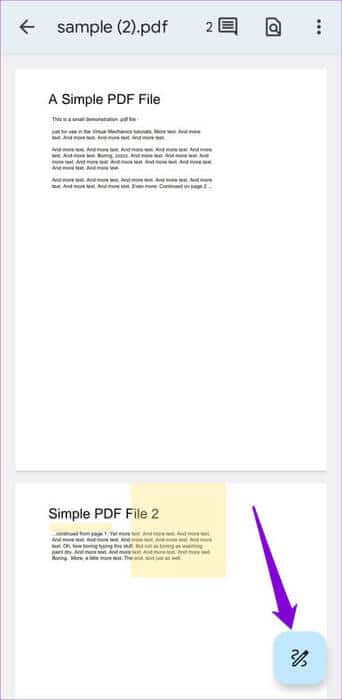
Adım 2: Simgeye tıklayın kalem Sol alt köşede. Daha sonra kalem boyutunu ayarlamak ve favori renginizi seçmek için kaydırıcıyı kullanın.
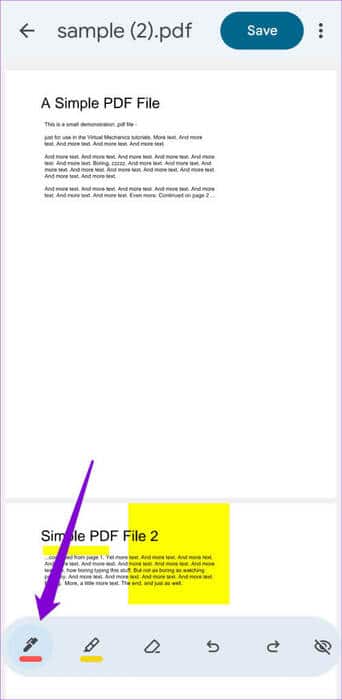
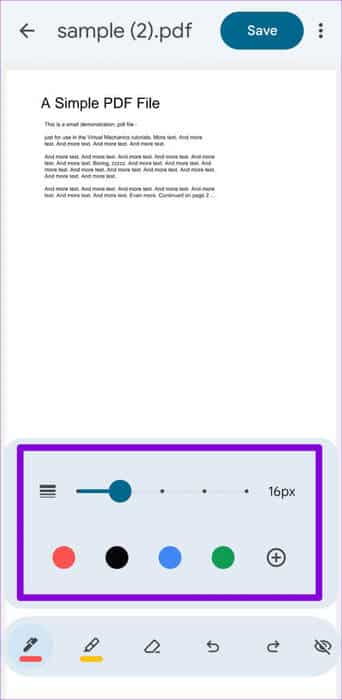
Aşama 3: Bir PDF dosyasına açıklama eklemek veya işaretlemek için parmağınızı veya kaleminizi kullanın. kullanabilirsiniz Silgi, geri alma ve yineleme seçenekleri PDF'ye yorum yaparken aşağıda.
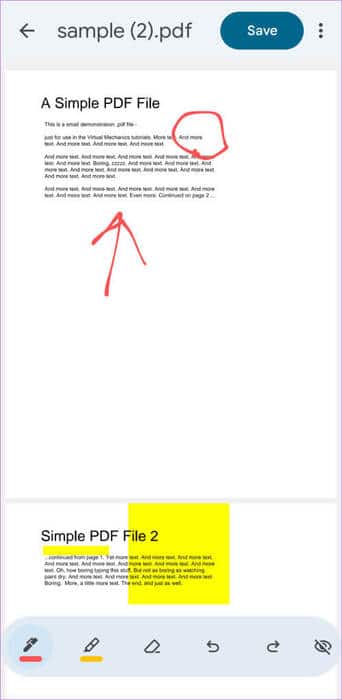
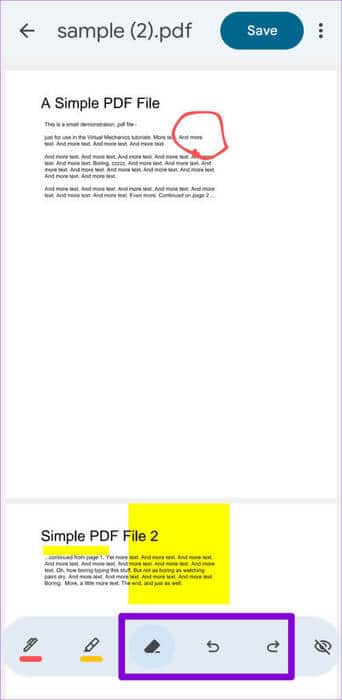
PDF dosyasındaki metin nasıl vurgulanır
Önemli olarak işaretlemek veya vurgulamak için metni vurgulamak isteyebilirsiniz. İşte bunu nasıl yapacağınız.
Adım 1: Bir uygulama çalıştırın Google Drive, PDF dosyanızı açın ve ardından düğmesine basın Dipnot Sağ alt köşede.
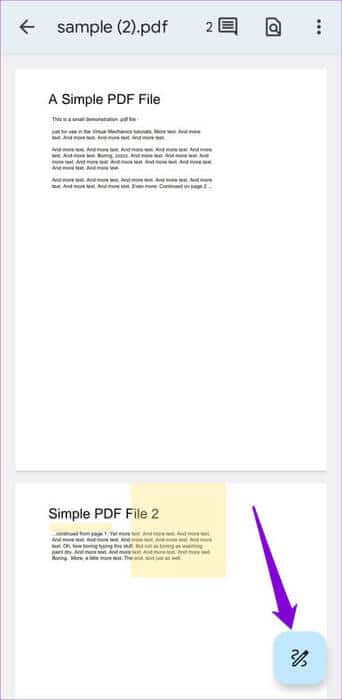
Adım 2: Bir seçenek belirleyin İşaretleme kalemi Alt araç çubuğundan. Daha sonra vurgulamak istediğiniz metnin üzerine gelin.
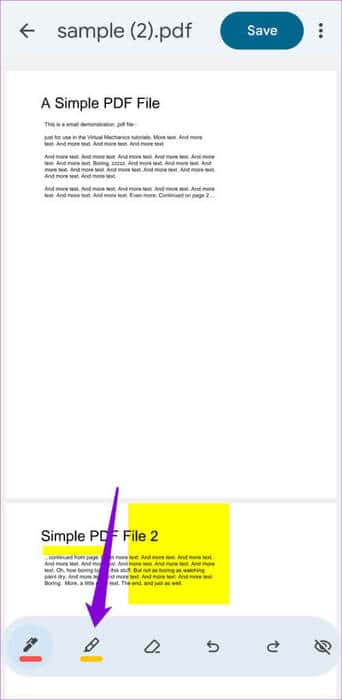
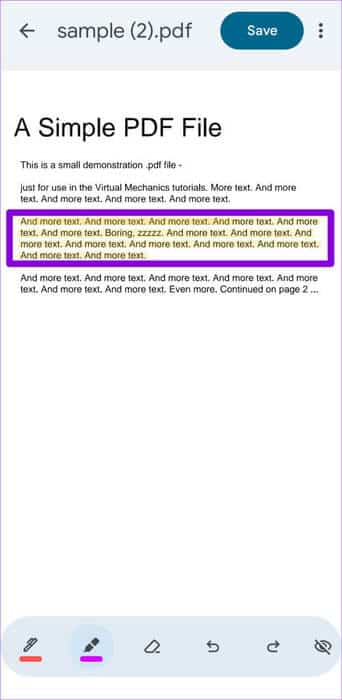
Aşama 3: Vurgulayıcının rengini ve kalınlığını değiştirmek için vurgulayıcı simgesine tekrar dokunun. kullanabilirsiniz Silgi veya geri alma seçenekleri Metindeki vurguları kaldırmak için araç çubuğunda.
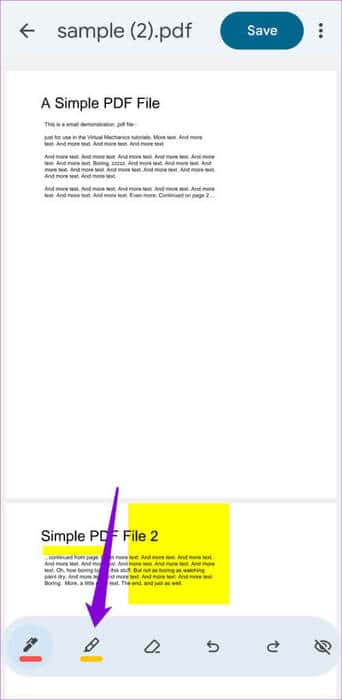
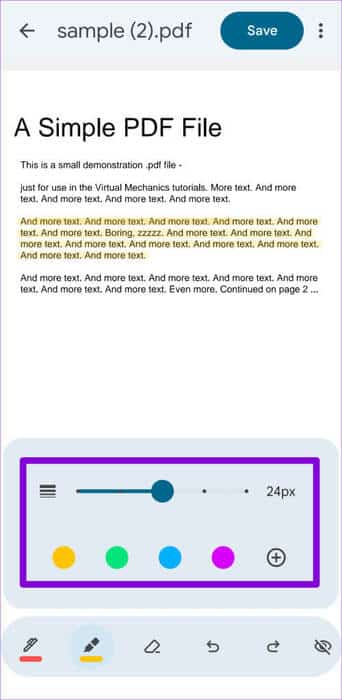
GOOGLE DRIVE UYGULAMASINDA PDF'İNİZE YORUMLAR NASIL EKLENİR VEYA KALDIRILIR
Google Drive, metin çizmenin ve vurgulamanın yanı sıra, PDF belgelerinize yorum eklemenize ve yorumları kaldırmanıza da olanak tanır. Bir belge üzerinde başkalarıyla işbirliği yaptığınızda bu çok kullanışlıdır.
Google Drive uygulamasını kullanarak bir PDF'ye yorum eklemek için şu adımları izleyin:
Adım 1: Google Drive uygulamasını başlatın. PDF dosyanızı açın ve simgeye tıklayın açıklama Belgedeki tüm yorumları görüntülemek için üstteki
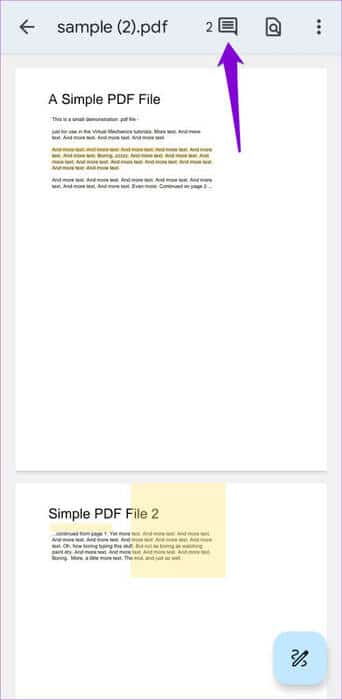
Adım 2: Bir seçeneği tıklayın Yeni eklenti Sol üst köşede.
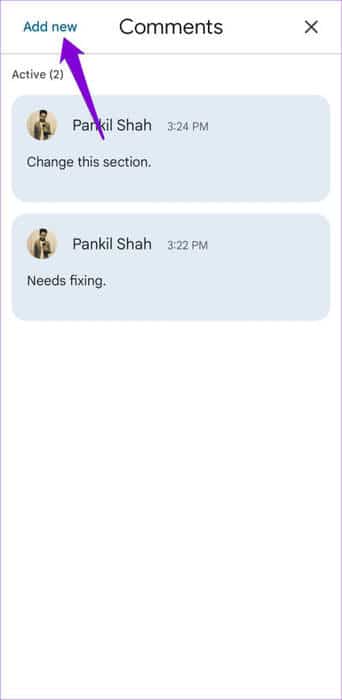
Aşama 3: Bir alana tıklayın döküman yorumunuzla alakalı. Belgenin tercih edilen alanını seçmek için kutuyu yeniden boyutlandırın ve taşıyın ve ardından düğmeye basın "yorum ekle".
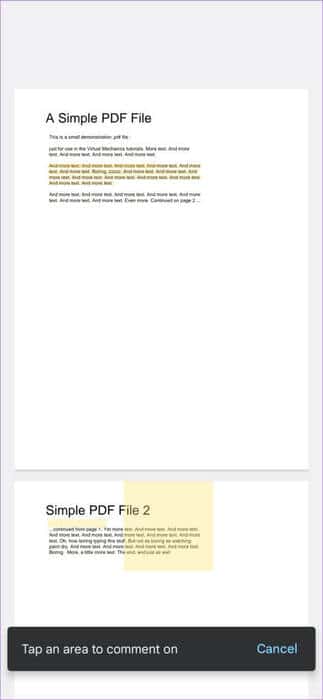
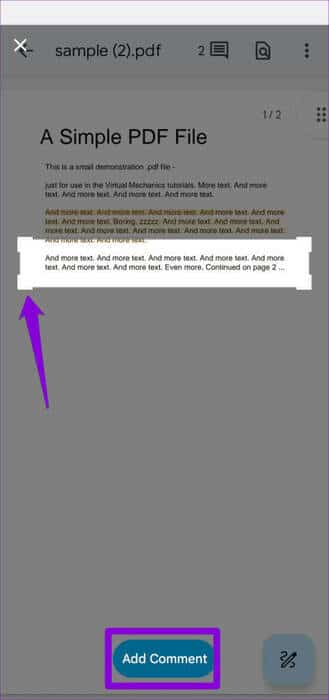
Adım 4: Yorumunuzu girin ve tuşuna basın Ok kurtarmak için.
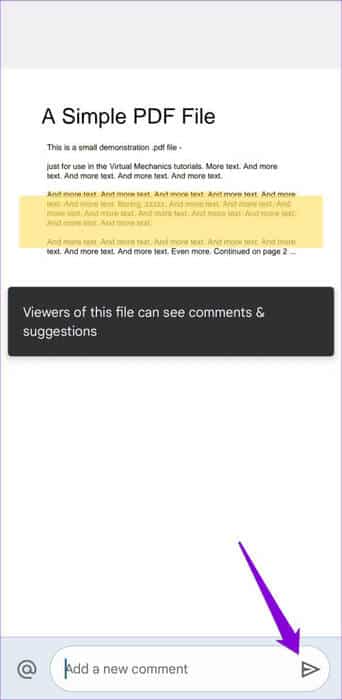
Yorumlardan daha eklemek için yukarıdaki adımları tekrarlayabilirsiniz. Bir yorumu daha sonra kaldırmak isterseniz şu adımları izleyin:
Adım 1: PDF dosyanızı Google Drive uygulamasında açın ve simgeye dokunun açıklama yukarıda. Daha sonra kaldırmak istediğiniz yorumu seçin.
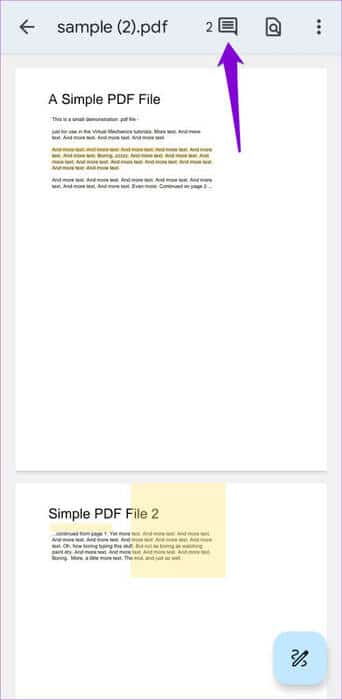
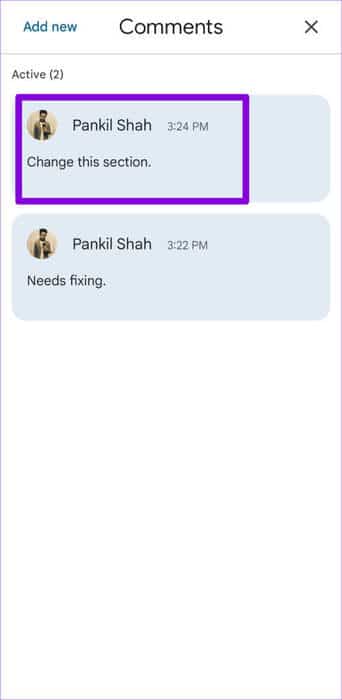
Adım 2: Yorumun yanındaki üç dikey nokta menü simgesine dokunun ve silin.
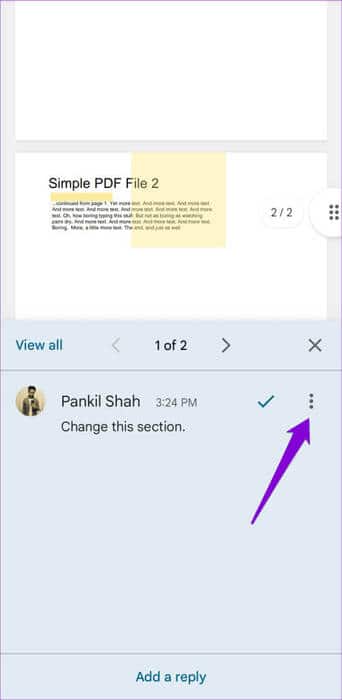
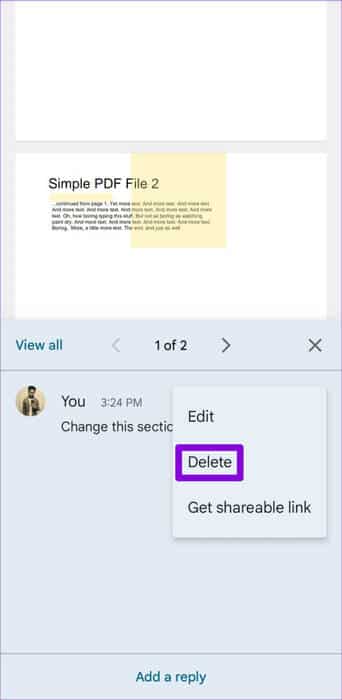
Aşama 3: set نعم Onaylamak için.
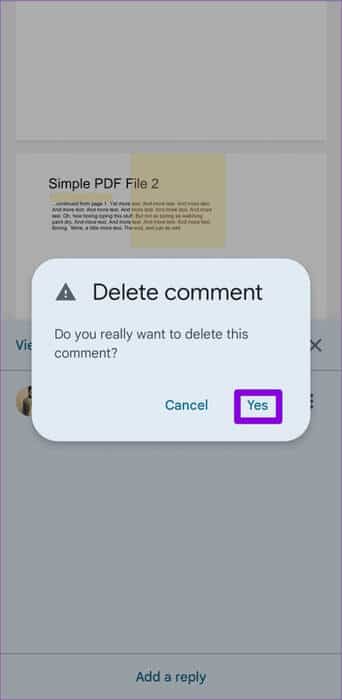
Düzenlenmiş PDF dosyanızı GOOGLE DRIVE'a kaydetme ve paylaşma
PDF dosyanızı düzenledikten sonra orijinal dosyanın üzerine yazabilir veya bir kopyasını alıp Google Drive'da saklayabilirsiniz. Orijinal dosyanın üzerine yazmak için belgeyi düzenledikten sonra üst kısımdaki Kaydet düğmesine basın.
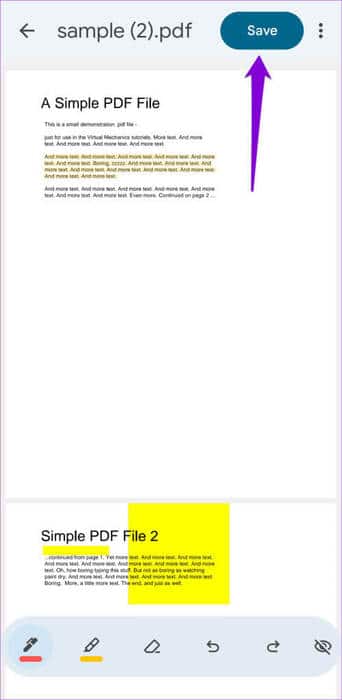
Alternatif olarak, düzenlenen PDF'yi ayrı bir dosya olarak kaydetmek için üç noktalı menü simgesine tıklayın ve Bir kopyasını kaydet'i seçin.
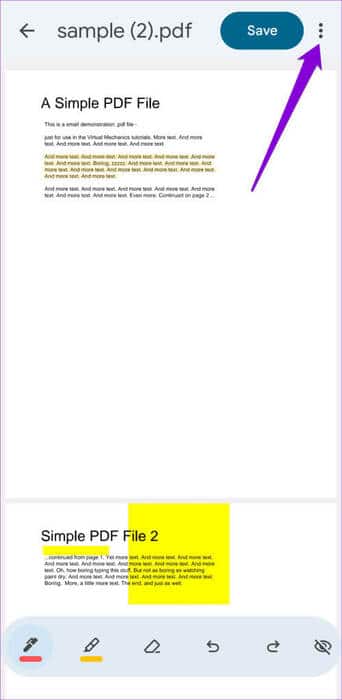
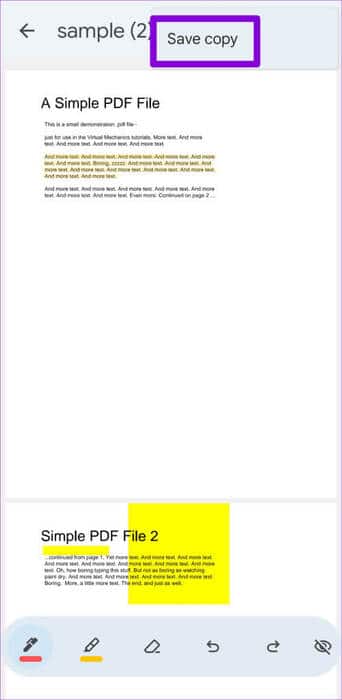
Değiştirilen PDF dosyasını kaydettikten sonra başkalarıyla paylaşabilirsiniz. Bunu yapmak için yanındaki üç nokta simgesine tıklayın ve ardından Dosyanızı Google Drive bağlantısıyla paylaşın Veya doğrudan başka bir uygulamada.
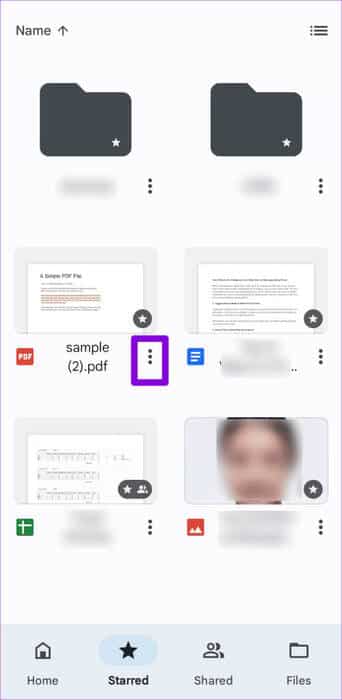
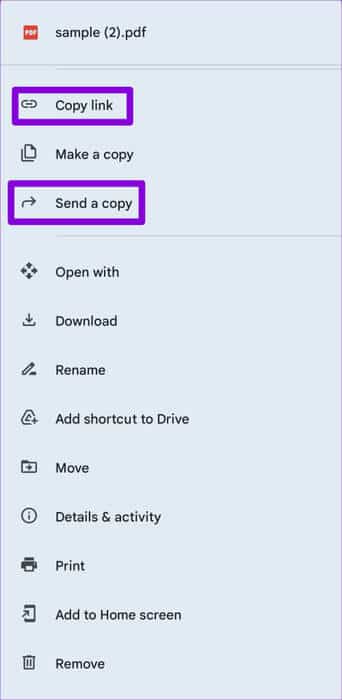
Önizlemelerinizi mürekkepleyin
PDF dosyalarına doğrudan Android telefonunuzda ücretsiz olarak açıklama eklemek, önemli belgeleri incelemenin veya bir dosyaya giriş sağlamanın kolay bir yoludur. Bu özellik hakkındaki düşünceleriniz nelerdir? Yararlı buluyor musunuz? Aşağıdaki yorumlarda bize bildirin.